Κάθε σημείο πρόσβασης για κινητά περιλαμβάνει μια ενσωματωμένη διεπαφή ιστού, που ονομάζεται επίσης WebUI, που σας επιτρέπει να ελέγχετε τις ρυθμίσεις WiFi, τους κωδικούς πρόσβασης και τις συνδεδεμένες συσκευές. Εάν πρέπει να συνδεθείτε γρήγορα, η διαδικασία είναι απλή αφού γνωρίζετε τη σωστή διεύθυνση IP και τα στοιχεία σύνδεσης. Ωστόσο, πρέπει να επιβεβαιώσετε ότι το τηλέφωνο, ο φορητός υπολογιστής ή το tablet σας είναι συνδεδεμένο στο δίκτυο Wi-Fi του σημείου πρόσβασης πρόσβασης.
Θα χρειαστείτε επίσης τη διεύθυνση WebUI ή την IP που είναι τυπωμένη στην ετικέτα της συσκευής ή εμφανίζεται στην οθόνη προβολής της. Εάν όλα αυτά είναι έτοιμα, η πρόσβαση στο WebUI του hotspot σας θα είναι μια βόλτα στο πάρκο με τη βοήθεια αυτού του οδηγού.
Βήμα 1: Συνδεθείτε στο δίκτυο hotspot
 το όνομά σας στο hotspot-webui.jpg”>
το όνομά σας στο hotspot-webui.jpg”>
λίστα Wi-Fi της συσκευής. Πατήστε ή κάντε κλικ σε αυτό και εισαγάγετε τον κωδικό πρόσβασης που βρίσκεται στην πίσω ετικέτα ή στην οθόνη ρυθμίσεων. Βεβαιωθείτε ότι η σύνδεση είναι ενεργή προτού συνεχίσετε.

Βήμα 2: Ανοίξτε το πρόγραμμα περιήγησης ιστού E, UI ή το Hotspot Σαφάρι. Στη γραμμή διευθύνσεων, πληκτρολογήστε τη διεύθυνση WebUI του hotspot σας και όχι σε μηχανή αναζήτησης. Τα κοινά περιλαμβάνουν:
Εάν το μοντέλο σας δεν περιλαμβάνεται στη λίστα, ελέγξτε την πίσω ετικέτα του hotspot ή τον οδηγό γρήγορης εκκίνησης.
Βήμα 3: Συνδεθείτε στο WebUI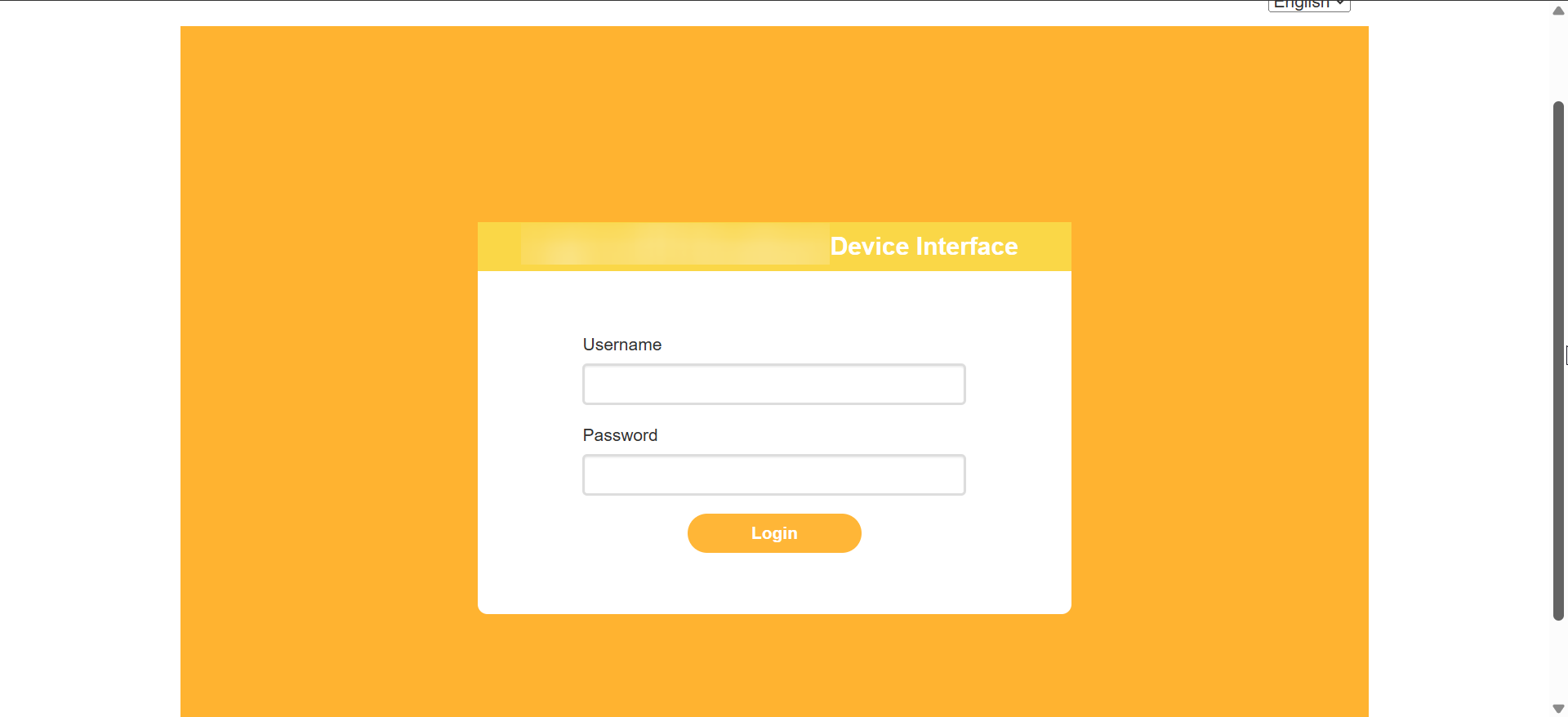
Όταν εμφανιστεί η οθόνη σύνδεσης, εισαγάγετε το προεπιλεγμένο όνομα χρήστη και κωδικό πρόσβασης. Μόλις συνδεθείτε, θα δείτε τον πίνακα ελέγχου για το hotspot σας. Από εδώ, μπορείτε να αλλάξετε το όνομα δικτύου, τον κωδικό πρόσβασης ή άλλες προτιμήσεις.
Βήμα 4: Διαχειριστείτε και ασφαλίστε το hotspot σας
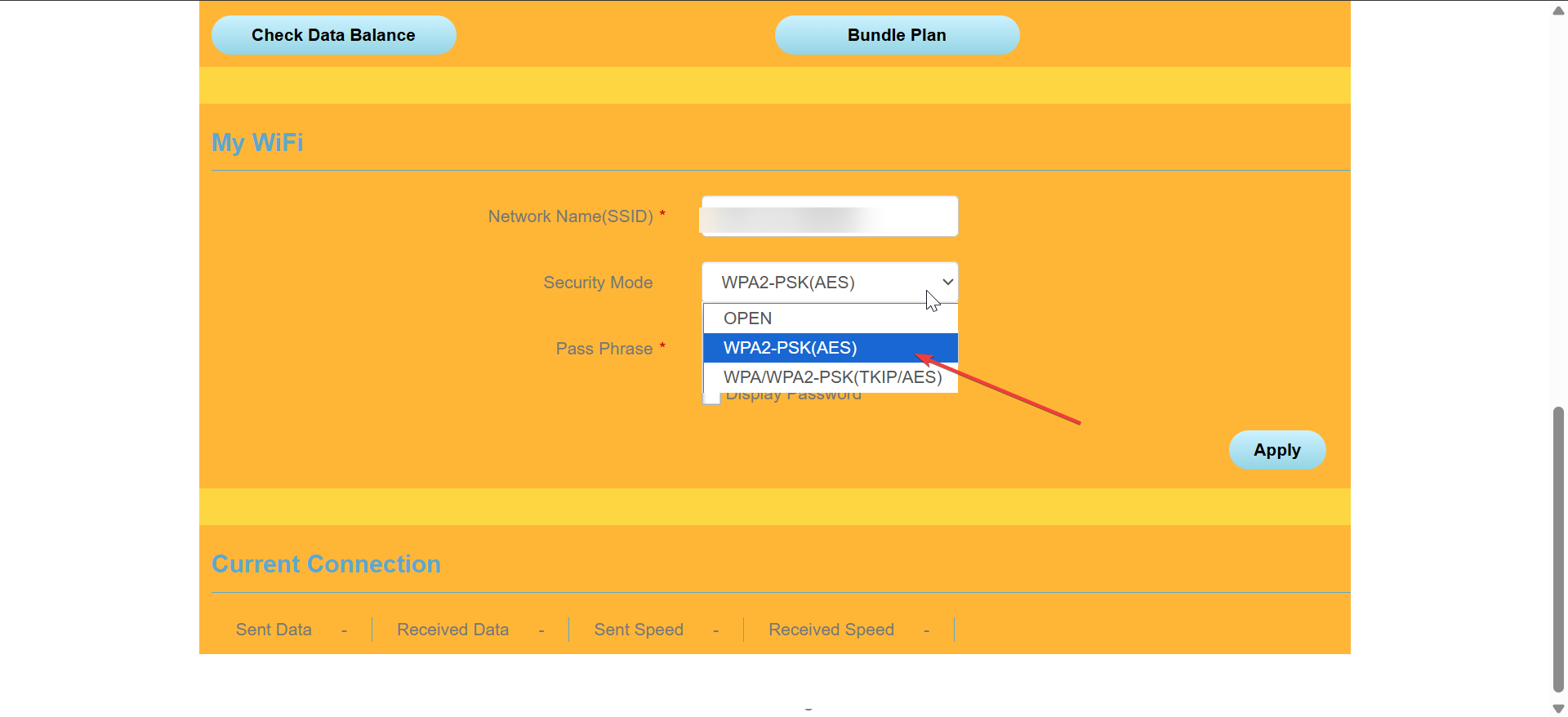
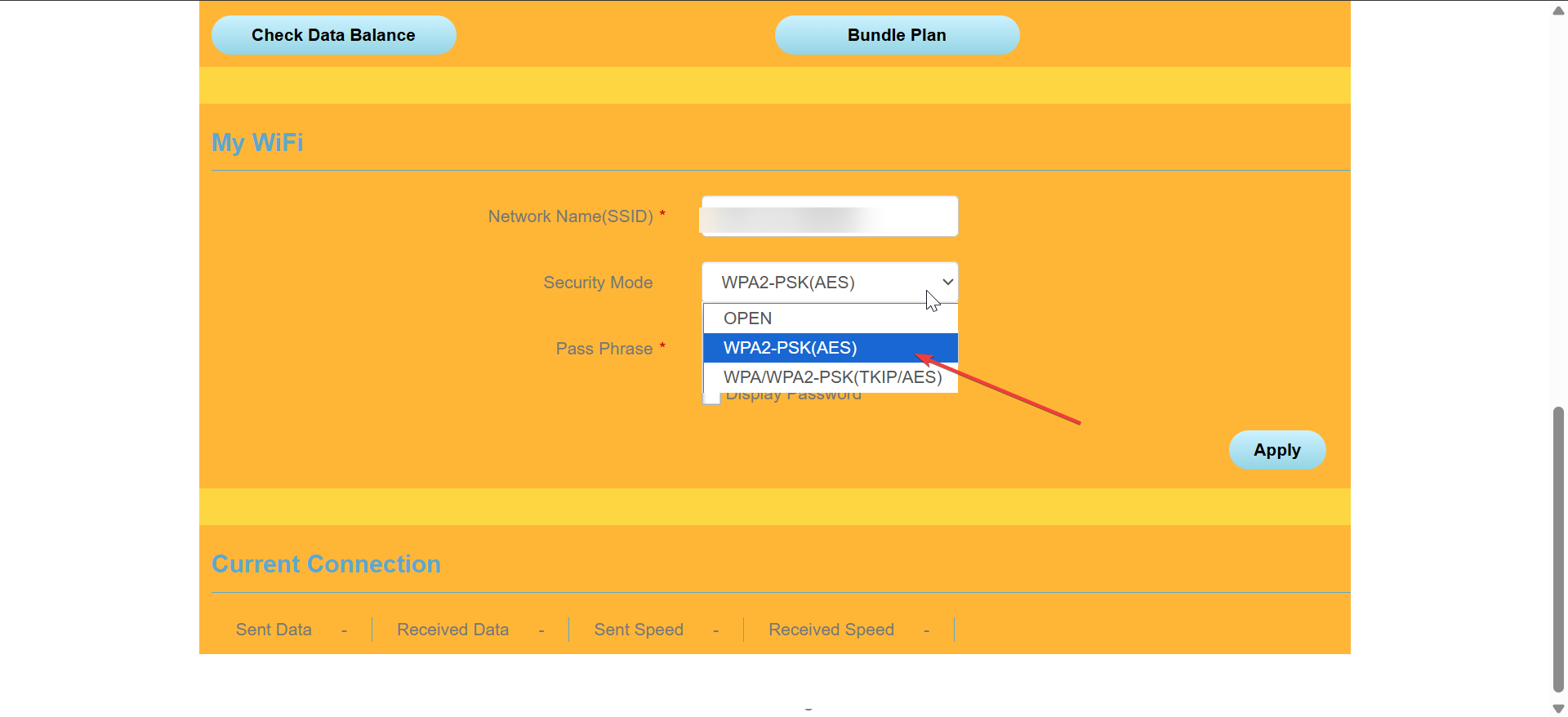
Μέσα στο WebUI, ενημερώστε το όνομα του δικτύου και τον κωδικό πρόσβασής σας σε κάτι μοναδικό. Ενεργοποιήστε την κρυπτογράφηση WPA2 ή WPA3 εάν είναι διαθέσιμη για την προστασία της σύνδεσής σας. Μπορείτε επίσης να διαχειριστείτε τις συνδεδεμένες συσκευές, να ελέγξετε τη χρήση δεδομένων ή να ενημερώσετε το υλικολογισμικό για καλύτερη απόδοση.
Βήμα 5: Αποσύνδεση και αποθήκευση αλλαγών
Κάντε κλικ στην επιλογή Εφαρμογή ή Αποθήκευση για να αποθηκεύσετε τις νέες ρυθμίσεις σας. Στη συνέχεια, αποσυνδεθείτε για να αποτρέψετε μη εξουσιοδοτημένη πρόσβαση. Ορισμένες συσκευές ενδέχεται να επανεκκινήσουν αυτόματα για να εφαρμοστούν αλλαγές.
Βήμα 6: Πρόσβαση στο WebUI από τηλέφωνο
Μπορείτε επίσης να συνδεθείτε από smartphone. Συνδεθείτε στο Wi-Fi του hotspot, ανοίξτε ένα πρόγραμμα περιήγησης και πληκτρολογήστε την ίδια διεύθυνση WebUI. Απενεργοποιήστε τα δεδομένα κινητής τηλεφωνίας ώστε το πρόγραμμα περιήγησης να δρομολογεί τοπικά. Ορισμένοι κατασκευαστές προσφέρουν συνοδευτικές εφαρμογές που συνδέονται απευθείας χωρίς να πληκτρολογούν IP.
Αντιμετώπιση προβλημάτων σφάλματος πρόσβασης στο WebUI
Η σελίδα δεν φορτώνεται: Βεβαιωθείτε ότι είστε συνδεδεμένοι στο WiFi του hotspot και όχι στα δεδομένα κινητής τηλεφωνίας. Εισαγάγετε ξανά τη σωστή IP ή URL. Εκκαθαρίστε την προσωρινή μνήμη του προγράμματος περιήγησής σας ή δοκιμάστε άλλο πρόγραμμα περιήγησης εάν χρειάζεται. Δεν είναι δυνατή η σύνδεση μετά την αλλαγή του κωδικού πρόσβασης διαχειριστή: Πατήστε το μικρό κουμπί επαναφοράς στο hotspot σας για περίπου δέκα δευτερόλεπτα για να επαναφέρετε τις προεπιλογές.
Συμβουλές για ταχύτερη πρόσβαση
Προσθέστε σελιδοδείκτη στη σελίδα σύνδεσης στο WebUI για την επόμενη φορά. Χρησιμοποιήστε έναν διαχειριστή κωδικών πρόσβασης για να αποθηκεύσετε τα διαπιστευτήρια διαχειριστή με ασφάλεια. Ελέγξτε για ενημερώσεις υλικολογισμικού κάθε λίγους μήνες. Δημιουργήστε έναν κωδικό QR για να συνδέσετε τις συσκευές σας πιο γρήγορα.
Συχνές ερωτήσεις
Τι είναι το WebUI σε ένα hotspot; Είναι ο πίνακας εργαλείων που βασίζεται σε πρόγραμμα περιήγησης που σας επιτρέπει να διαχειρίζεστε τις ρυθμίσεις Wi-Fi, τους κωδικούς πρόσβασης και τις συνδέσεις συσκευών.
Μπορώ να αποκτήσω πρόσβαση στο WebUI χωρίς Wi-Fi; Όχι. Η συσκευή σας πρέπει να είναι συνδεδεμένη στο δίκτυο Wi-Fi για να φτάσει στο σημείο πρόσβασης WiFi στο δίκτυο What. εάν ξέχασα τον κωδικό πρόσβασής μου στο WebUI; Επαναφέρετε το hotspot σας χρησιμοποιώντας το κουμπί pinhole για να επαναφέρετε τα προεπιλεγμένα διαπιστευτήρια διαχειριστή.
Έχει κάθε hotspot WebUI; Ναι, σχεδόν όλα τα σύγχρονα hotspot περιλαμβάνουν ένα, αν και ορισμένες επωνυμίες παρέχουν επίσης εφαρμογές για κινητά για ευκολότερη ρύθμιση.
Σύνδεση της συσκευής σας WiFi στο hotspot.m. Πληκτρολογήστε τη διεύθυνση WebUI ή IP στο πρόγραμμα περιήγησής σας. Συνδεθείτε χρησιμοποιώντας τα προεπιλεγμένα διαπιστευτήρια. Προσαρμόστε τις ρυθμίσεις σας και αποθηκεύστε τις αλλαγές. Ασφαλίστε τη σύνδεση και ενημερώστε το υλικολογισμικό τακτικά.
Συμπέρασμα
Η πρόσβαση στο WebUI του hotspot σας διαρκεί μόνο ένα λεπτό και σας δίνει τον πλήρη έλεγχο της σύνδεσής σας. Αφού εξοικειωθείτε με την IP της συσκευής σας και τα στοιχεία σύνδεσης, μπορείτε να διαχειριστείτε τους κωδικούς πρόσβασης, να παρακολουθήσετε τη χρήση και να διατηρήσετε το hotspot σας ασφαλές με λίγα μόνο κλικ.

